苹果手机怎么表情包 苹果手机微信表情包添加教程
日期: 来源:贝斯特安卓网
苹果手机是目前市场上备受欢迎的智能手机之一,其搭载的iOS系统也备受用户喜爱,在使用苹果手机的过程中,表情包是我们日常聊天中不可或缺的元素之一,而微信作为最受欢迎的社交软件之一,其表情包更是多种多样。有些用户可能不清楚如何在苹果手机上添加微信表情包,今天我们就来了解一下苹果手机上如何添加微信表情包的方法。
苹果手机微信表情包添加教程
方法如下:
1.打开微信,点击好友名称。
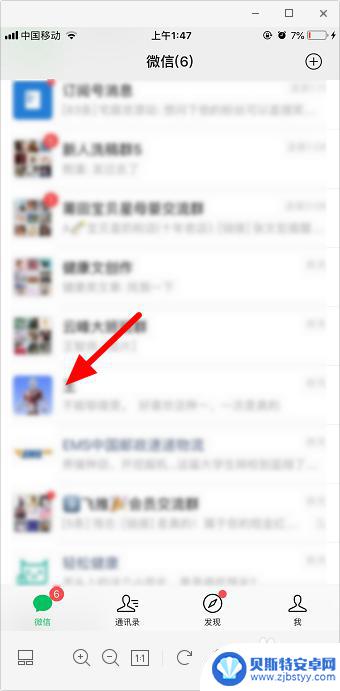
2.进入聊天界面后,点击右下方“表情”标志。

3.点击图中所示的“+”。
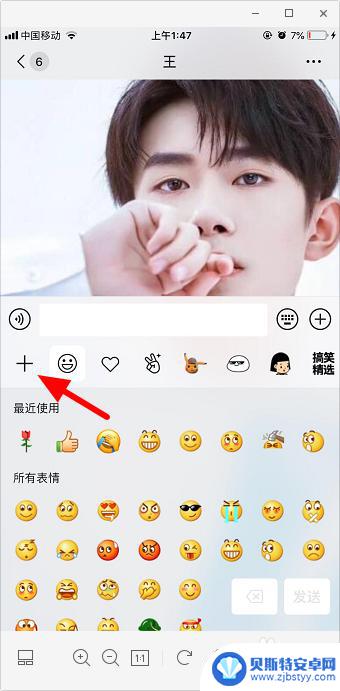
4.看到喜欢的,可以直接点击“添加”。或点击左侧表情包名称进入。
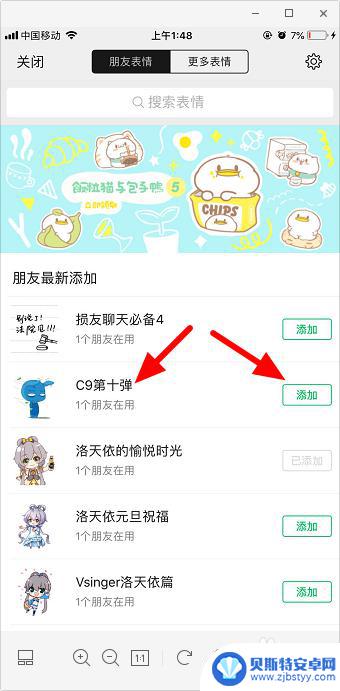
5.查看所有表情包,喜欢的再点击“添加”。
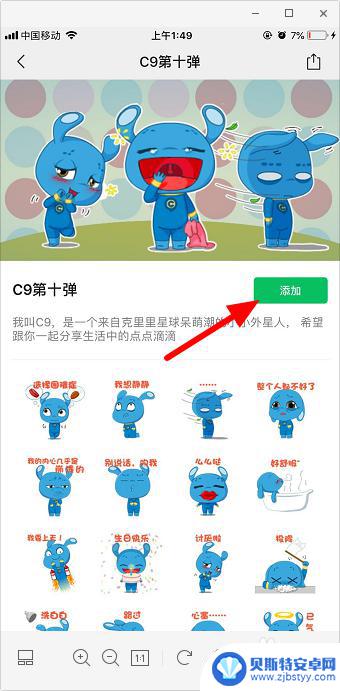
6.也可以点击“更多表情”,进入表情包。

7.点击“添加”即可。
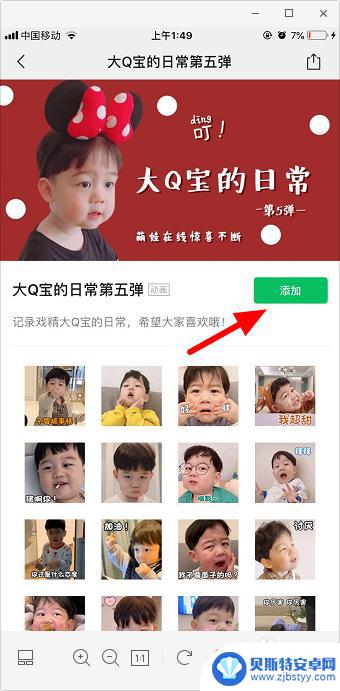
以上是苹果手机如何制作表情包的全部内容,如果遇到这种情况,您可以按照以上方法进行解决,希望对大家有所帮助。












